Per molto tempo, gli utenti Apple e gli utenti Windows si sono tenuti ai rispettivi lati del corridoio. C'era poca sovrapposizione tra le due basi utenti, ma questo ha iniziato a cambiare.
Molte persone riconoscono la facilità d'uso e la semplice produttività fornite da Apple (e molte persone adorano lo stato e l'immagine forniti con l'ecosistema Apple), ma godono anche di una serie di "CS: GO" o un paio di partite di "Rainbow Six: Siege" qua e là. Per questo, hanno bisogno di Windows.
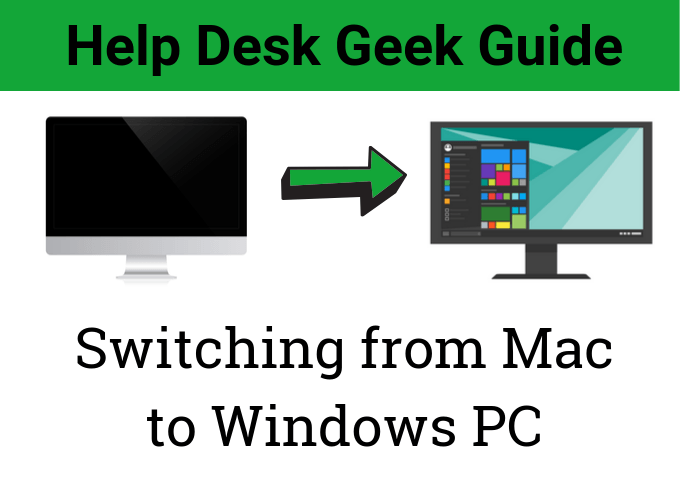
Di conseguenza, molti ex utenti Apple hanno iniziato a passare da Mac a Windows, solo per scoprire un sistema operativo che richiede un po 'di tempo per abituarsi. Mentre Windows e macOS funzionano secondo principi simili, il modo in cui gli utenti eseguono operazioni e attività è molto diverso. Anche cose semplici come le scorciatoie da tastiera possono sembrare due lingue separate.
Che tu sia un utente Apple di lunga data senza esperienza precedente con Windows o qualcuno che ritorni a Windows dopo anni di lavoro all'interno dell'ecosistema Apple, un rapido studio delle basi può facilitare la transizione. Questa guida ti guiderà attraverso tutto ciò che devi sapere quando passi da Mac a Windows.
Ottieni un account Microsoft
Un account Microsoft è per Windows cosa un ID Apple è per macOS. Concede l'accesso a molti servizi diversi che finirai per utilizzare ad un certo punto, quindi è meglio crearne uno dall'inizio, piuttosto che aspettare fino a dopo.
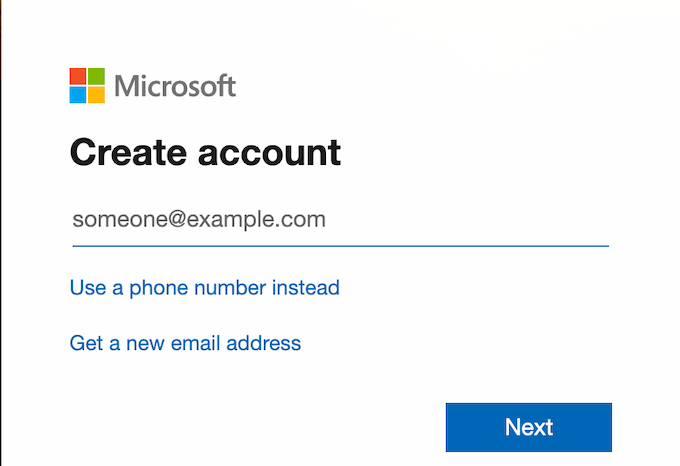
In effetti, se tu configura il tuo PC, quindi probabilmente avrai già creato un account Microsoft. Ne avrai bisogno per usare Windows Store, Skype, OneDrive e persino la versione PC di Xbox Games Pass.
In_content_1 all: [300x250] / dfp: [640x360]->Scopri l'equivalente Microsoft delle tue app Apple cruciali
App come Pages, iMovie e GarageBand sono parti vitali della vita quotidiana di molte persone flusso di lavoro. Se sei una di quelle persone e stai passando a Windows, devi sapere quali programmi Microsoft sostituiscono quelle familiari app Apple.
Ecco un breve elenco per darti un'idea.
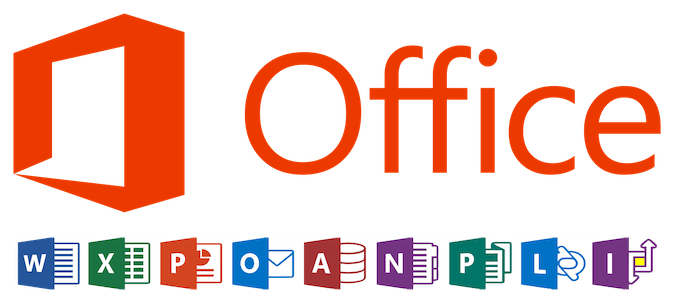
Purtroppo, non esiste un vero Microsoft incorporato equivalente a GarageBand. Puoi scaricare Audacia gratuitamente, ma la curva di apprendimento è ripida e lo schema di controllo può essere difficile da comprendere.
Lo stesso vale per i messaggi. Mentre il servizio è senza dubbio utile, Messaggi non funziona bene con altre piattaforme e dispositivi. Esistono programmi di terze parti che tentano di replicare ciò che fa Messaggi, ma questi tendono ad essere pieni di problemi e inaffidabili.
Dimentica la chiave Apple. CTRL è re
Mentre il tasto Apple potrebbe essere stato la parte predefinita di ogni combinazione di tastiera e scorciatoia che puoi immaginare, Windows funziona in modo leggermente diverso.

La chiave CTRL serve essenzialmente lo stesso scopo del tasto Apple, ma si trova in una posizione diversa sulla tastiera: l'estrema parte inferiore sinistra rispetto a destra accanto alla barra spaziatrice. premiil tasto Alt cercando il tasto Apple e probabilmente lo farai molte volte prima di prenderne il controllo. Non preoccuparti, questa è solo una parte della transizione.
Per la maggior parte, i computer Apple usano il tasto Alt allo stesso modo dei computer Windows. I loro usi sono abbastanza simili che non dovrebbe esserci una curva di apprendimento minima o nulla per altre scorciatoie da tastiera.
Spotlight Is Gone. Impara ad amare La barra di ricerca
Potresti essere abituato a colpire Apple + Space per far apparire Spotlight, ma Windows non ha tale utilità. Invece, la barra di ricerca è sempre presente.
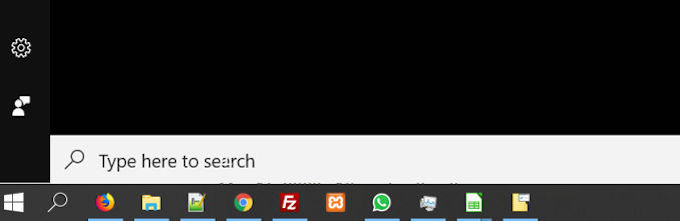
Per impostazione predefinita, è in l'angolo in basso a sinistra dello schermo accanto al tasto Windows. Funziona in modo molto simile a una ricerca Spotlight: basta digitare quello che stai cercando.
Il la barra di ricerca cercherà file, app, file multimediali e visualizzerà anche i risultati web. Non è così veloce o ottimizzato come Spotlight, ma è un solido sostituto che ha molti usi.
Scopri le utili scorciatoie da tastiera di Windows
Se sei un utente Mac da molto tempo, probabilmente hai familiarità con il touchpad. I macbook hanno alcuni dei migliori touchpad al mondo, ma gli utenti Windows in genere si affidano a un mouse.

Detto questo, scorciatoie da tastiera sarà sempre il modo più veloce per navigare su un PC, non importa quanto tu sia abile con il cursore del mouse. Memorizza questo elenco di scorciatoie utili.
Ci sono dozzine di altre scorciatoie che puoi usare, ma queste sono alcune delle più importanti. Suggerimenti tecnici online ha un articolo dedicato alle scorciatoie da tastiera di Windows se vuoi saperne di più.
Trova un software antivirus che ti piace e scaricalo
Per vari motivi sia tecnici che non, i computer Apple non sono inclini a rilevare virus informatici. Contrariamente alla credenza popolare, i Mac sono non immune da loro - ma la probabilità è molto più bassa. Su PC Windows, tuttavia, virus informatici e tutti i tipi di malware rappresenta un problema serio.

Esistono diverse opzioni antivirus e anti-malware disponibili per il download gratuito. Malwarebytes, Norton e Avira sono alcuni dei nomi più importanti. Altri programmi antivirus hanno livelli premium che presumibilmente offrono maggiore protezione, ma queste affermazioni sono spesso dubbie.
Si noti che Kaspersky Antivirus ha visto molte controversie in merito alle implicazioni della cibersicurezza (con il governo che si spinge fino al bando ), quindi per il momento ti consigliamo di evitarlo.
Mantieni il tuo sistema aggiornato
Mantenere il tuo sistema operativo aggiornato è essenziale per tenerlo al sicuro. macOS ti informerà educatamente quando è disponibile un aggiornamento, ma puoi rimandare l'aggiornamento del tuo sistema per lo più a tempo indeterminato.
Windows non è così paziente. Riceverai un avviso che un aggiornamento è pronto per il download. Potresti essere tentato di respingerlo, e mentre puoi, potresti pagare il prezzo in seguito.
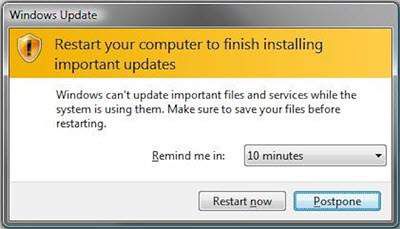
L'opzione migliore è salvare ciò su cui stai attualmente lavorando e guadagnare tempo per l'aggiornamento. Gli aggiornamenti di Windows sono noti per essere eseguiti nel mezzo di un carico di lavoro occupato e, una volta avviati, non possono essere arrestati. Il più delle volte, gli aggiornamenti non salveranno nemmeno il lavoro che stai facendo. Qualsiasi documento aperto perderà i dati non salvati.
Non farti passare. Aggiorna il tuo computer regolarmente prima che si aggiorni.
Acquisisci dimestichezza con la personalizzazione
Una delle principali differenze tra Windows e macOS è il livello di personalizzazione e controllo disponibile a portata di mano. Apple ha progettato macOS per essere facile da usare e intuitivo, e nel fare ciò ha limitato molte opzioni di personalizzazione dietro livelli di menu arcani. Windows è più aperto alle modifiche.
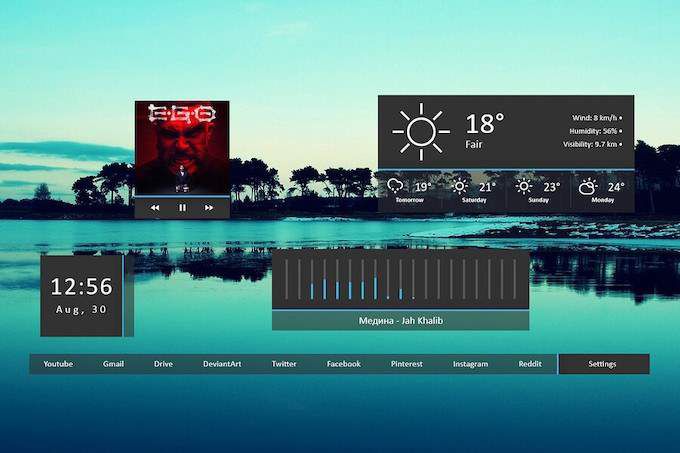
Mentre dovresti sicuramente sai cosa stai facendo, puoi cambiare il tuo PC per riflettere i tuoi gusti molto più facilmente di quanto tu possa fare con macOS. Strumenti come Rainmeter e molti opzioni di personalizzazione integrate diversi ti danno la possibilità di personalizzare il tuo desktop.
Il passaggio da Mac a Windows può essere spaventoso, ma i sistemi non sono così diversi. Windows è in definitiva più potente e ti offre un maggiore controllo sulla tua esperienza di elaborazione rispetto a macOS. Abbraccialo. Inizia con le basi e sviluppa le tue conoscenze fino a quando non ti senti a tuo agio a navigare su un PC Windows come sei un Mac.